Na področju razvoja programske opreme je temeljito razumevanje programerskih metod nedvoumno, zlasti ko gre za vrnitvene vrednosti. V tem priročniku se bomo osredotočili na uporabo orodja za razhroščevanje v C#, da ugotovimo, kako naše metode delujejo in da zagotovimo, da naš koda vrne želene vrnitvene vrednosti. Oglede si bomo, kako se postavljajo prekinitve, da bi lahko postopek programa spremljali korak za korakom in prepoznali morebitne napake.
Najpomembnejše ugotovitve
- Prekinitve ti omogočajo, da natančno ustaviš potek programa.
- Hibridne analize vrednosti spremenljivk lahko zgodaj prepoznajo napake.
- Razhroščevanje je učinkovito orodje za iskanje napak in zanesljivo analizo metod z vrnitvenimi vrednostmi.
Korak za korakom navodila za uporabo razhroščevanja v C#
Da ti približamo postopek razhroščevanja, si bomo ogledali določene korake, ki jih lahko slediš, da učinkovito spremljaš potek svojih C# metod.
Postavljanje prekinitve in zagon programa
Najprej moraš postaviti prekinitev (Breakpoint) v kodo. Klikni na levo stran vrstice, v kateri želiš postaviti prekinitev. Visual Studio bo to označil z rdečo oznako.
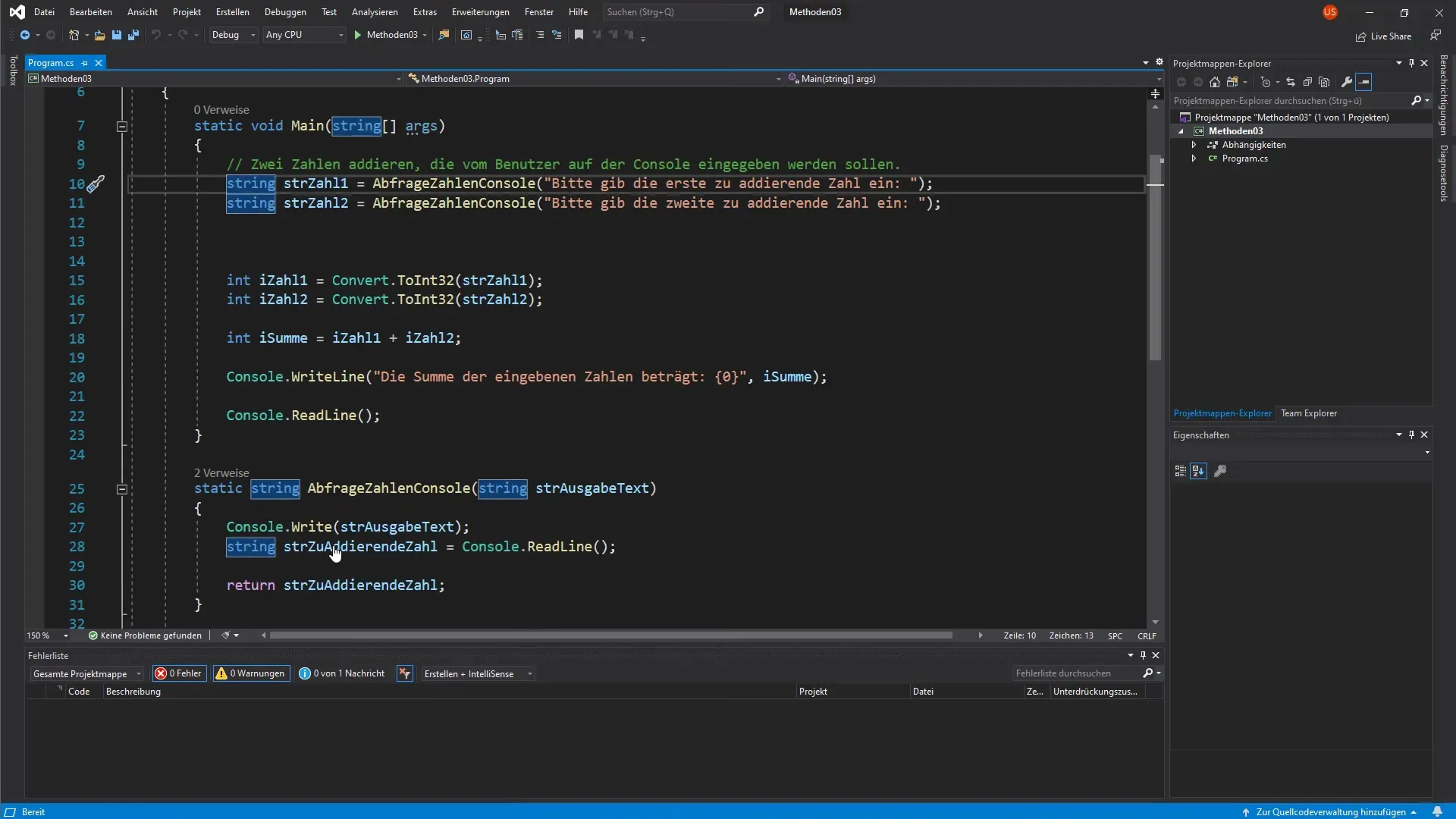
Zdaj zaženi program. Predelovalnik se bo samodejno ustavil na prekinitvi, tako da lahko korak za korakom spremljaš izvajanje.
Okna in prikazi med razhroščevanjem
Ko bo prekinitev dosežena, boš v Visual Studiu videl več novih oken. Zlasti je tu okno za razhroščevanje s področjem za lokalne spremenljivke in seznam klicev. Ta prikaz ti pomaga prepoznati, katere vrednosti so trenutno shranjene v spremenljivkah in v katerem delu kode se nahajaš.
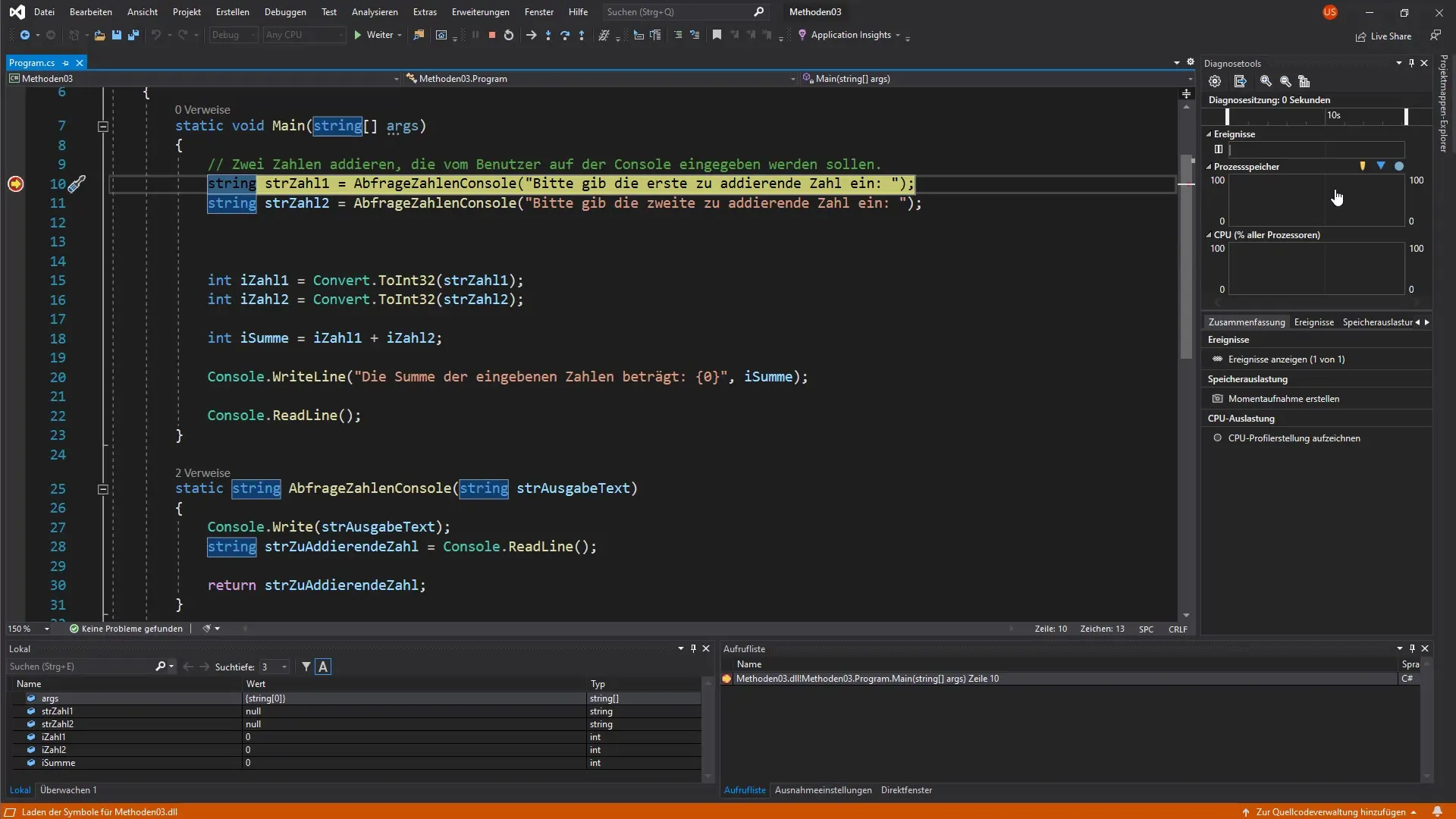
Interakcija z razhroščevanjem in analiza spremenljivk
Ko razhroščevanje nadaljuješ po korakih, lahko vsako vrstico kode gledaš posebej. To običajno storiš s pritiskom na F11. Pri vsakem izvajanju se vrednost spremenljivk posodobi v lokalnem prikaznem območju.
Tukaj lahko vidiš, da pred uporabniškim vnosom nekatere spremenljivke, kot sta „Število 1“ in „Število 2“, še vedno vsebujejo ničelne vrednosti. Ko izvedeš naslednji korak, bodo vnosi uporabnika prikazani v ustreznih spremenljivkah.
Vprašanje in preverjanje vrednosti
Ko zdaj uporabnika pozoveš k vnosu vrednosti, boš videl, da se konzola prikaže v ospredju. Po vnosu, na primer „20“, bo ta vrednost v lokalnem prikazu poudarjena v rdeči barvi. To pomeni, da se je vrednost te spremenljivke spremenila.
Ob preverjanju spremenljivk boš videl, da implementacija metode z vrnitvenimi vrednostmi dejansko deluje. Vnos je zbran in se lahko uporablja za nadaljnje izračune.
Upravljanje z vrnitvenimi vrednostmi
Še en korak v razhroščevanju je opazovanje vrnitvenih vrednosti. Ko na primer izvedeš metodo za poizvedbo številk in pritisneš F11, boš opazil, da je vrnitvena vrednost natančno prenesena na klicano metodo.
Prikaz te vrednosti v novi spremenljivki lahko spremljaš v oknu „Lokalno“, kjer so navedene aktivne vrednosti po zadnjem izvajanju.
Razhroščevanje z ponavljanjem
Opazil boš, da ti postopek preverjanja vrednosti in postavljanje prekinitev pomaga bolje razumeti postopek programa. Ponovi te korake za druge metode ali odseke svojega kode, tako da vsakokrat sprašuješ vnose uporabnika in spremljaš vrnitvene vrednosti.
Vsak korak te bo naredil bolj samozavestnega pri uporabi orodja za razhroščevanje in ti omogočil, da napake hitreje lociraš in odpraviš.
Povzetek - Poglobitev C# metod z vrnitveno vrednostjo in razhroščevanjem
Razhroščevanje v C# je nezamenljivo orodje za prepoznavanje napak v kodi in analizo obnašanja metod z vrnitvenimi vrednostmi. Z nastavljanjem prekinitev in korak za korakom prehajanjem skozi program lahko identificiraš neuporabljene spremenljivke, spremljaš vrednosti vrnitvenih vrednosti in zagotoviš, da tvoja logika kode deluje, kot je predvideno.
Pogosto zastavljena vprašanja
Kako postavim prekinitev v Visual Studiu?Klikni v levem stranskem stolpcu poleg vrstice na rdečo oznako, da postaviš prekinitev.
Kaj pomeni, če se spremenljivka v razhroščevalniku prikaže rdeče?Rdeč prikaz pomeni, da se je vrednost te spremenljivke od zadnjega izvajanja spremenila.
Kako lahko spremljam izvajanje programa korak za korakom?Lahko pritisneš F11, da izvedeš en korak skozi kodo.
Zakaj je seznam klicev pomemben?Seznam klicev ti prikazuje trenutni potek programa in od kod program trenutno prihaja, kar je zelo koristno pri iskanju napak.
Kaj naj storim, če najdem napako v kodi?Prilagodiš lahko kodo in znova prehajaš skozi razhroščevalnik, da preveriš, ali je napaka odpravljena.


